クイックアンサー:
ダウンロードできないVimeoの動画をダウンロードする方法を知りたい場合は、以下の解決策があります:
1. SurFast Video Downloader
2. YouTube 4K Downloader
3. クロム用オンラインビデオダウンローダー
4. Firefox用ビデオダウンローダーVeeVee
「非ダウンロード可能なVimeoの動画をどのようにダウンロードしますか?」
他の動画共有サイトとは異なり、Vimeoはログインしているユーザー向けにダウンロードボタンを提供しています。ただし、その動画の作成者が有効にしている場合に限ります。これにより、Vimeoのサイト上でオフラインで視聴するために、コンピューターやモバイルデバイスにVimeoの動画をダウンロードすることができます。ただし、すべてのVimeoの動画がダウンロード可能ではありません。ダウンロードできないVimeoの動画をダウンロードする方法について心配しないでください。さまざまな種類のVimeo動画ダウンローダーツールの助けを借りれば、ダウンロードできないVimeoの動画を簡単にダウンロードすることができます。
目次
Vimeoのダウンロードができない動画を素早くダウンロードする方法
ツール:SurFast Video Downloader for PC & Mac
MacまたはPCにVimeoの動画をダウンロードする場合、SurFast Video Downloaderを使用することは賢明な選択です。
なぜですか?
SurFast Video Downloaderは、安全で安定しており、高速なVimeoビデオダウンローダーです。このダウンローダーを使用すると、Vimeoを720p、1080p、2Kなどの解像度でMP4形式でダウンロードすることができます。リンクからVimeoビデオをダウンロードし、大量ダウンロードもサポートします。複数のVimeoビデオを一度にダウンロードしたい場合も、このダウンローダーが対応します。
万能なビデオダウンローダーであるSurFast Video Downloaderは、1000以上のサイトに対応しており、どんなウェブサイトからでもビデオをダウンロードし、オンラインビデオを直接MP3に変換することができます。ぜひ試してみてください。
ダウンロードできないVimeoの動画をダウンロードするには:
ステップ1. VimeoのビデオURLをコピーし、SurFast Video Downloaderに移動してリンクを貼り付けます。

ステップ2. Vimeoのビデオダウンローダーがリンクを自動的に解析するのを待ちます。その後、ビデオの品質を選択し、ダウンロードをクリックします。

ステップ3. ビデオのダウンロードが完了するのを待ちます。

ダウンロードボタンなしでオンラインでVimeoの動画をダウンロードする方法
ツール:YouTube 4K ダウンローダー
もちろん、この目的のために専用のビデオダウンローダーソフトウェアをダウンロードすることに抵抗を感じるユーザーもいるかもしれません。もしあなたがそのようなユーザーの一人であるなら、オンラインのビデオダウンローダーをおすすめします。その場合、YouTube 4K Downloaderというウェブサイトをおすすめします。
YouTubeのみをサポートしているように見えますが、実際にはVimeoを含む他の動画サイトもサポートしています。ほとんどのオンラインツールとは異なり、広告やリダイレクトがなく、クリーンで使いやすいインターフェースを持っているため、おすすめです。さらに、保護されたVimeo動画をさまざまなビデオやオーディオ形式でダウンロードできる強力なツールです。唯一の欠点は、一括ダウンロードをサポートしていないことです。それにもかかわらず、Vimeoでダウンロードできない動画をダウンロードするためのオンラインソリューションをお探しの場合、強くおすすめする選択肢です。
非ダウンロード可能なVimeo動画をダウンロードするには:
ステップ1. Vimeoで、ビデオの共有ボタンをクリックし、リンクをコピーします。
ステップ2. YouTube 4K Downloaderにアクセスし、リンクをURLフィールドに貼り付け、ウェブサイトがURLを読み込むのを待ちます。
ステップ3. ビデオをダウンロードセクションに移動し、必要な形式と解像度のダウンロードをクリックします。
広告やリダイレクトなしで、プライベートなVimeoの動画をスムーズにデバイスにダウンロードできます。
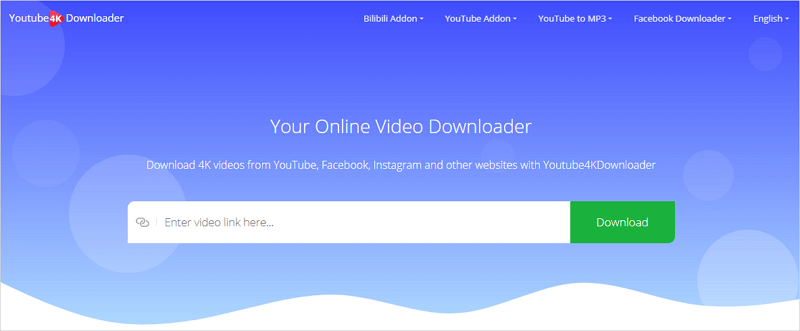
Chromeを使用してダウンロードできないVimeo動画のダウンロード方法
ツール:オンラインビデオダウンローダー(Chrome拡張機能)
デスクトップやオンラインツールを使用するだけでなく、一部の方々はVimeoのビデオダウンロード拡張機能を使用することを好むかもしれません。Chromeユーザー向けに、私の最終的な選択は「オンラインビデオダウンローダー」です。これはおそらくVimeoからビデオをダウンロードする最も簡単な方法です。ビデオの近くに「ダウンロード」ボタンが追加され、サイトを離れることなくVimeoからビデオをコンピュータに保存することができます。さらに、1080pを含むさまざまなビデオ品質オプションを提供しています。HDまたはそれ以上のプライベートVimeoビデオをダウンロードしたい場合、これはあなたのニーズを満たすでしょう。
注意:オンラインビデオダウンローダーは便利ですが、ビデオのダウンロードができないというメッセージが表示されることがあり、安定性に欠ける場合があります。
Chromeを使用してVimeoの動画をダウンロードするには:
ステップ1. Chrome ウェブストアにアクセスし、オンラインビデオダウンローダーを検索し、ブラウザに追加します。
ステップ2. Chromeブラウザを使用してVimeoにアクセスし、キャプチャしたいビデオを再生します。
ステップ3. ダウンロード ボタンをクリックし、ダウンロードオプションの読み込みを待ちます。
ステップ4. 保護されたVimeoビデオのダウンロードを開始するには、お好みのビデオ品質をクリックしてください。
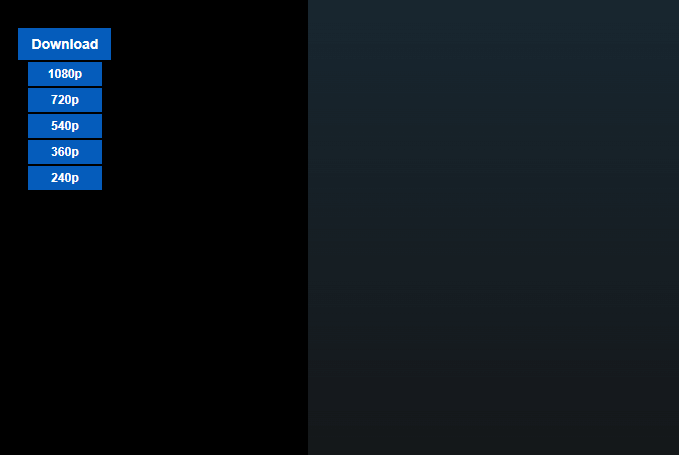
Firefoxを使用してダウンロードできないVimeo動画をダウンロードする方法
Firefoxユーザーのために、Vimeoの動画を簡単にダウンロードするための解決策があります – Video Downloader VeeVee。これは、Firefoxのツールバーにビデオのダウンロードオプションを提供し、さまざまな解像度で利用できます。Vimeoのビデオ作成者がダウンロードオプションを有効にしていなくても、Video Downloader VeeVeeが提供するアクセスを通じて簡単にお気に入りのビデオをダウンロードできます。
Firefoxを使用してダウンロードできないVimeoのビデオをダウンロードするには:
ステップ1. Firefoxを開き、拡張機能アイコンをクリックします。
ステップ2.ビデオダウンローダーVeeVeeを検索し、ブラウザに追加して、ツールバーにピン留めしてください。
ステップ3. Firefoxを使用してVimeoにアクセスし、ダウンロードしたいビデオを再生します。
ステップ4. ツールバーからVideo Downloader VeeVeeのアイコンをクリックし、ダウンロードオプションの読み込みを待ちます。
ステップ5. 好きなビデオと解像度を確認し、その横にあるダウンロードボタンをクリックして、プライベートビデオのダウンロードを開始します。
ステップ6. ダウンロードが完了したら、ファイルに移動をクリックして、ダウンロードしたVimeoのビデオを確認します。
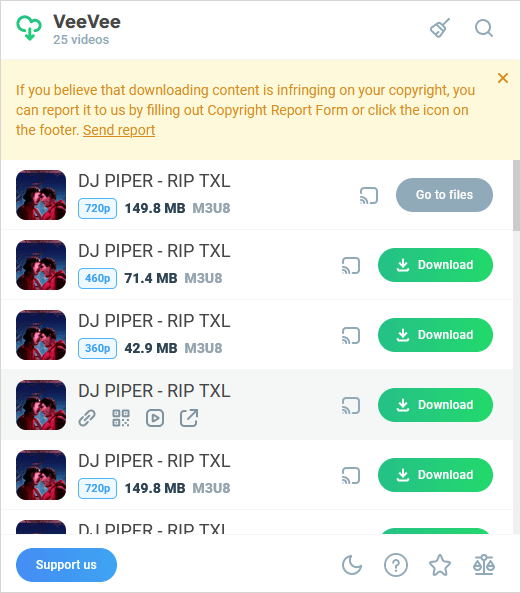
ダウンロードできないVimeo動画のダウンロード方法:FAQ
ビメオの動画をダウンロードする際に、以下の情報も知りたい場合があります:
なぜVimeoのビデオをダウンロードできないのですか?
Vimeoのビデオをダウンロードできない場合、ビデオ作成者がダウンロードオプションを有効にしていない可能性があります。別のウェブサイトに埋め込まれたプレーヤーからビデオを視聴している場合、ビデオをダウンロードすることができない場合があります。
埋め込まれたVimeoのビデオをダウンロードする方法は?
埋め込まれたVimeoのビデオをダウンロードするには、ソースコードを表示して実際のビデオアドレスを取得し、ビデオファイルをコンピュータに保存する必要があります:
1. ビデオを右クリックし、検証を選択します。
2. ネットワークタブをクリックし、フィルターフィールドにplayer.vimeo.comと入力します。
3. ファイルを右クリックし、名前を付けて保存を選択します。その後、ファイルをTXTファイルとしてコンピュータに保存します。
4. TXTファイルを開き、ビデオのリンクを検索します。ビデオの解像度(例:1080または1920)を入力して、URLセクションを見つけます。
5. ビデオの品質の後にURLのコンテンツが表示されます。URLのコンテンツをコピーし、ブラウザを使用してリンクにアクセスします。
6. ビデオが再生されている間、ビデオを右クリックし、ビデオを名前を付けて保存します。
MacでダウンロードできないVimeoのビデオをダウンロードする方法は?
MacでダウンロードできないVimeoのビデオをダウンロードするには、次のツールが役立ちます:
1. SurFast Video Downloader
2. 4K Video Downloader
3. YouTube 4K Downloader – オンライン
4. SaveVideo.me – オンライン
まとめ
今、ダウンロードできないVimeoの動画のダウンロード方法を知っています。さらに、埋め込まれたVimeoの動画をダウンロードする手順も詳しく説明しています。基本的に、Vimeoのウェブサイトから任意の動画をダウンロードすることができます。このガイドに従って、数秒でVimeoからお好みの動画をオフラインで視聴するためにデバイスにダウンロードしてください。
著者について
関連記事
-
4つの実際に機能する方法でVimeoビデオをダウンロードします
あなたは、さまざまなタイプのVimeoビデオダウンローダーツールを使用して、自分自身または他人のチャンネルからVimeoビデオをダウンロードする方法を知るでしょう。
Myra Xian 更新日 -
Vimeo HD Downloader:720pでVimeoビデオをダウンロード
Vimeo HD ダウンローダー - SurFast Video Downloader を使えば、簡単に HD もしくはそれ以上の品質で Vimeo の動画をダウンロードすることができます。
Myra Xian 更新日 -
ChromeでVimeoビデオをダウンロードする
Vimeoのダウンロード用Chrome拡張機能をここから入手して、Chromeを使って無料でVimeoビデオをダウンロードしましょう。一番好きなものを選んで適用してください。
Myra Xian 更新日

